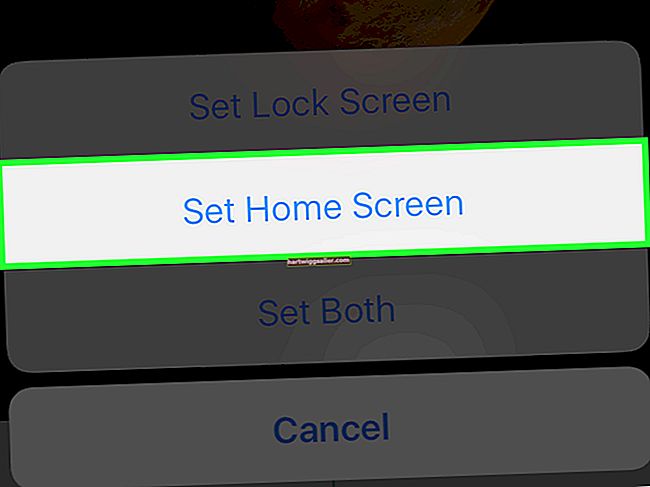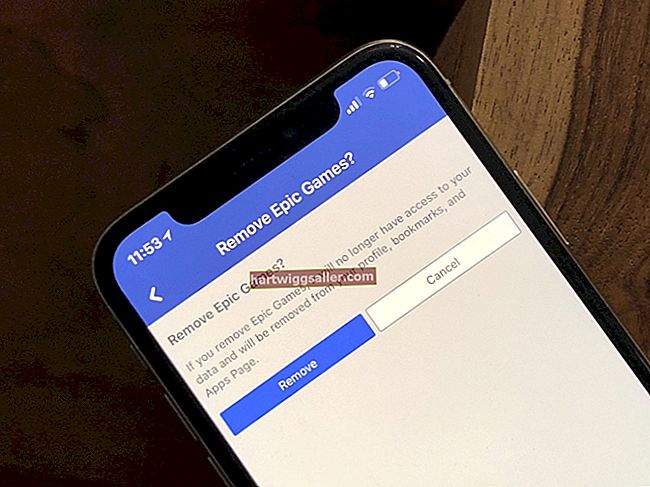Cũng giống như các trình duyệt khác, Chrome dễ bị các quảng cáo hoặc cửa sổ bật lên gây phiền nhiễu - nhiều quảng cáo thực sự đến từ Google, được đặt thông qua các mạng quảng cáo của nó. Nếu bạn muốn hoàn thành nhiều công việc hơn với trình duyệt Chrome, hãy cài đặt tiện ích bổ sung chặn quảng cáo hoặc ứng dụng để dừng quảng cáo trên Chrome. Trong một số trường hợp, bạn có thể muốn bật quảng cáo trên một trang web cụ thể mà hầu hết các phần mềm chặn quảng cáo sẽ hỗ trợ. Đảm bảo chỉ cài đặt tiện ích mở rộng chặn quảng cáo mà bạn tin tưởng để chặn quảng cáo trên các trang web với Google Chrome, vì tiện ích này có thể có quyền truy cập vào dữ liệu cá nhân của bạn khi bạn điều hướng trên Web.
Ngừng quảng cáo trên các trang web
Quảng cáo trên Web có thể gây phiền nhiễu, theo dõi hành vi trực tuyến của bạn và thậm chí đôi khi phát tán phần mềm độc hại. Nhiều người cài đặt phần mềm chặn quảng cáo để loại bỏ quảng cáo và mã theo dõi, giúp trải nghiệm duyệt web của họ nhanh hơn và dễ chịu hơn
Một số trang web sẽ yêu cầu bạn hoặc yêu cầu bạn trả tiền đăng ký hoặc tắt các công cụ chặn quảng cáo trên trang web của họ. Nếu bạn gặp một trang web như vậy, bạn thường có thể nhấp vào biểu trưng của tiện ích mở rộng trong khay tiện ích mở rộng của Chrome để nhanh chóng tắt phần mềm cho trang cụ thể đó.
Nếu một trang web đang tải không bình thường với phần mềm chặn quảng cáo được cài đặt, bạn có thể thử tắt nó để xem liệu cách đó có giải quyết được sự cố hay không.
Cài đặt AdBlock trên Chrome
Khởi chạy Google Chrome
Khởi chạy Google Chrome và nhấp vào biểu tượng có ba dấu chấm ở góc trên bên phải của cửa sổ trình duyệt. Trong danh sách thả xuống, hãy nhấp vào “Công cụ khác”, sau đó nhấp vào “Tiện ích mở rộng” để mở tab Tiện ích mở rộng mới.
Tìm kiếm và Thêm tiện ích mở rộng
Nhấp vào nút cài đặt, sau đó nhấp vào liên kết trong tab Tiện ích mở rộng để mở trang Cửa hàng Chrome trực tuyến. Nhập “AdBlock” vào hộp văn bản “Tìm kiếm trong cửa hàng” và nhấn “Enter”. Nhấp vào nút “Thêm vào Chrome” bên cạnh nhãn “AdBlock” sau khi trang kết quả tìm kiếm xuất hiện trong cửa sổ trình duyệt.
Xác nhận cài đặt
Nhấp vào nút “Thêm” khi cửa sổ Xác nhận Tiện ích mở rộng Mới xuất hiện. Chờ vài giây để Chrome tải xuống và cài đặt tiện ích mở rộng AdBlock. Bạn sẽ được nhắc đóng góp nếu bạn muốn cho những người tạo ra AdBlock. Khởi động lại Chrome. AdBlock ngăn quảng cáo hiển thị trong trình duyệt và vô hiệu hóa các cửa sổ bật lên có quảng cáo.
Cài đặt Adblock Plus
Tìm phần mở rộng
Mở Chrome và nhấp vào biểu tượng có ba dấu chấm ở góc trên bên phải màn hình. Nhấp vào “Công cụ”, sau đó nhấp vào “Tiện ích mở rộng” trên danh sách thả xuống. Nhấp vào nút cài đặt, sau đó nhấp vào liên kết trong tab Tiện ích mở rộng để mở trang Cửa hàng Chrome trực tuyến. Nhập “AdBlock” vào hộp văn bản “Tìm kiếm trong cửa hàng” và nhấn “Enter”.
Thêm nó vào Chrome
Cuộn xuống qua các kết quả tìm kiếm, sau đó nhấp vào nút “Thêm vào Chrome” bên cạnh nhãn tiện ích mở rộng Adblock Plus. Nhấp vào nút “Thêm” trong cửa sổ Xác nhận tiện ích mở rộng mới xuất hiện. Chờ Chrome tải xuống tiện ích mở rộng Adblock Plus và cài đặt nó trong trình duyệt của bạn. Đóng Chrome và khởi động lại chương trình để bật các tính năng chặn Adblock Plus vô hiệu hóa hầu hết các quảng cáo và cửa sổ bật lên.
Phần mềm chặn quảng cáo khác
Có rất nhiều công cụ chặn quảng cáo khác có sẵn cho Google Chrome và các trình duyệt Web phổ biến khác. Một số có thể lọc các loại quảng cáo khác nhau hoặc thực hiện các bước tích cực hơn để ngăn các trang web theo dõi bạn khi bạn di chuyển trên Web.
Đảm bảo chỉ cài đặt phần mềm chặn quảng cáo và các tiện ích mở rộng khác mà bạn tin tưởng, vì chúng có khả năng đọc và sửa đổi các trang Web mà bạn tải trong trình duyệt của mình. Tham khảo các bài đánh giá trực tuyến hoặc nói chuyện với chuyên gia nếu bạn không chắc tiện ích mở rộng nào phù hợp nhất với nhu cầu của mình.